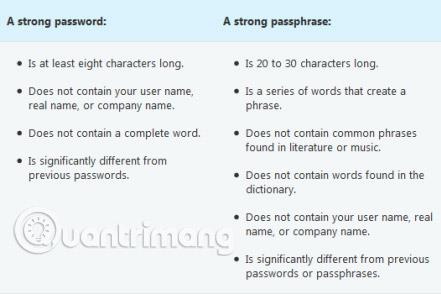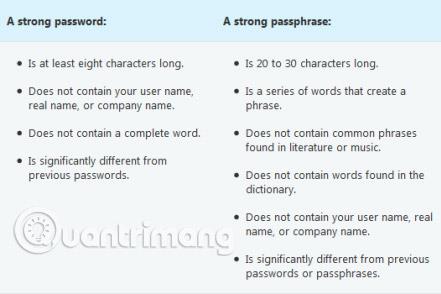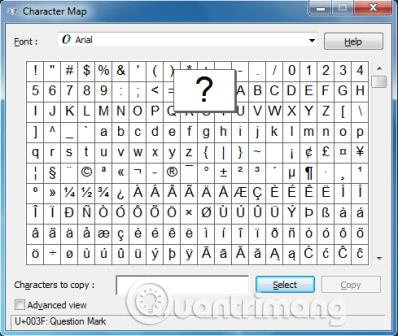Geslo je niz znakov, ki se uporablja za dostop do zaupnih informacij, omrežij, mobilnih naprav ali računalnikov. Gesla so zaradi dodatne varnosti običajno daljša od gesel in vsebujejo več besed, ki sestavljajo geslo.
Gesla in gesla pomagajo preprečiti nepooblaščenim osebam dostop do datotek, programov in drugih virov. Ko ustvarite geslo ali geslo, mora biti močno, kar pomeni, da ga je zelo težko uganiti ali razbiti. Za vse uporabniške račune v računalniku morate uporabljati močna gesla. Če v službi uporabljate omrežje, bo skrbnik omrežja morda zahteval, da uporabite močno geslo.
Opomba : v brezžičnih omrežjih zaščiteni ključ Wi-Fi (WPA) podpira uporabo gesel. To geslo se pretvori v ključ, ki se uporablja za šifriranje, in ga ne vidite.
Kako uporabiti znake ASCII za ustvarjanje močnih gesel
Kaj naredi močno geslo ali frazo?
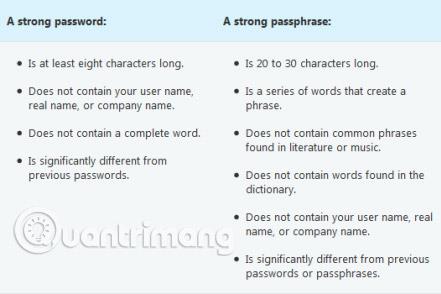
Močna gesla in fraze vsebujejo znake naslednjih 4 vrst:

Geslo ali geslo lahko izpolnjuje vsa zgoraj navedena merila in je še vedno šibko. Na primer, Hello2U! izpolnjuje vse zgoraj navedene kriterije za močno geslo , vendar je še vedno šibko, ker vsebuje celotno besedo. H3ll0 2 U!, je robustnejša alternativa, saj nekatere črke v celih besedah nadomesti s številkami in vključuje tudi presledke.
Nasveti za zapomnitev močnega gesla ali gesla
1. Ustvarite akronim iz podatka, ki si ga je lahko zapomniti. Na primer, izberite besedno zvezo, ki je za vas pomembna, na primer "Moj sin ima rojstni dan 12. decembra 2004." Uporabite okrajšave tega izraza kot svoje geslo. Kot geslo lahko na primer uporabite Msbi12/Dec,4 .
2. Zamenjajte številke, simbole in črkovalne napake za črke ali besede v nepozabni frazi. Na primer, »moj sin ima rojstni dan 12. decembra 2004« bi lahko postal Mi$unov Brthd8iz 12124 in to bi bilo dobro geslo.
3. Povežite svoje geslo ali geslo s svojim najljubšim hobijem ali športom. Na primer, »Rad igram badminton« bi lahko postal ILuv2PlayB@dm1nt()n.
4. Če menite, da morate zapisati svoje geslo ali geslo, da si ju zapomnite, se prepričajte, da tega ne označite in hranite na varnem mestu.
Ustvarite močnejša gesla in gesla z uporabo znakov ASCII
Ustvarite lahko tudi gesla in gesla, ki uporabljajo razširjene znake ASCII. Uporaba razširjenih znakov ASCII pomaga narediti vaše geslo ali geslo bolj varno, tako da povečate število znakov, med katerimi lahko izbirate, da postane močnejše. Preden uporabite razširjene znake ASCII, se prepričajte, da sta geslo in geslo, ki ga vsebuje, združljiva s programi, ki jih uporabljate vi ali vaše delovno mesto. Bodite še posebej previdni pri uporabi razširjenih znakov ASCII v geslih in frazah, če vaše delovno mesto uporablja več operacijskih sistemov ali različic sistema Windows .
V zemljevidu znakov najdete razširjene znake ASCII. Nekateri razširjeni znaki ASCII se ne smejo uporabljati v geslih in geslih. Ne uporabljajte znaka, če v spodnjem desnem kotu pogovornega okna Zemljevid znakov ni definirana bližnjica.
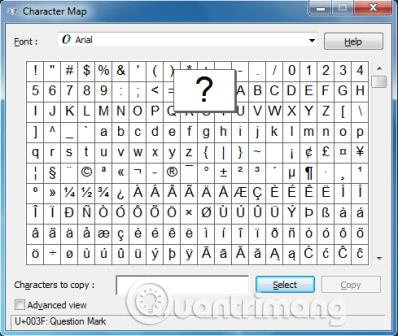
Gesla za Windows 7 ali Vista so lahko daljša od 8 znakov, kot je priporočeno zgoraj. Pravzaprav lahko ustvarite geslo, dolgo do 127 znakov. Če pa ste v omrežju z računalniki z operacijskim sistemom Windows 95 ali Windows 98 , razmislite o uporabi gesla, ki ni daljše od 14 znakov. Če je vaše geslo daljše od 14 znakov, se morda ne boste mogli prijaviti v svoje omrežje iz računalnikov s temi operacijskimi sistemi.
Poglej več: